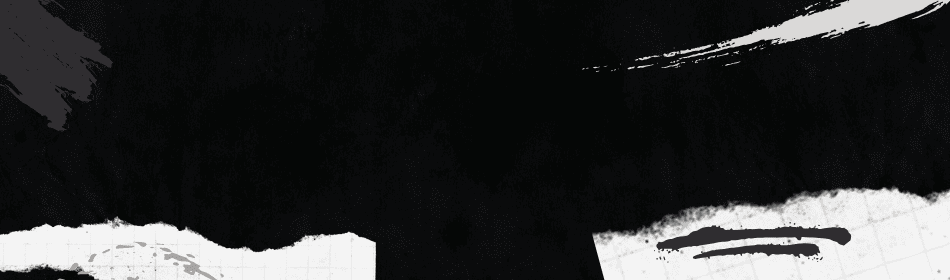【DIY電腦組裝】新手必看!AM5 / Core Ultra CPU安裝步驟詳解,電腦小白也能輕鬆上手
CPU安裝終極指南:AM5 與 Core Ultra 處理器安裝教學
一、前置準備:打好地基,電腦組裝不心慌
CPU(中央處理器)是電腦的大腦,正確安裝是所有電腦組裝流程中最重要、也最需要細心的一環。一個小失誤,輕則無法開機,重則可能損壞昂貴的CPU或主機板。本篇教學將帶你一步步完成 AMD AM5 與 Intel Core Ultra(LGA 1851 Socket)的安裝,無論你是DIY新手還是想挑戰桌機升級的老玩家,都能輕鬆上手。
準備工作:安裝 CPU 與散熱器需要哪些工具?
動工前,請確保你已經準備好以下物品:
- CPU與主機板:確認兩者腳位(Socket)相容。
- CPU散熱器:確認附有對應平台的扣具。
- 散熱膏 (Thermal Paste):除非散熱器底部已預塗,否則需要自行準備。
- 十字螺絲起子:用來鎖固散熱器。
- 說明書:主機板與散熱器的說明書是你的最佳戰友!
- 乾淨的工作空間:並確保自己身上沒有靜電(可觸摸金屬物體放電)。
二、核心開箱:小心翼翼,呵護你的 CPU
打開你的CPU包裝盒,你會看到被塑膠保護殼妥善包覆的處理器。無論是 AMD AM5 還是 Intel Core Ultra,現在都採用 LGA (Land Grid Array) 腳位設計,代表針腳位於主機板的插槽上,而非CPU本體上。這大大降低了CPU因針腳彎曲而損壞的風險,但同時也意味著你需要加倍保護主機板的插槽!
處理器取放重點:如何安全地安裝 CPU?
拿取CPU時,請務必只觸碰CPU的邊緣,絕對、絕對不要觸摸底部的金色接點!手上的油脂或灰塵可能會導致接觸不良,影響電腦穩定性,這在後續的電腦維修中會非常麻煩。
三、AMD AM5 平台 CPU 安裝實戰
AMD 從 AM5 平台開始,正式告別了過去的 PGA(插針式),迎向 LGA 懷抱。這讓安裝過程變得更為直覺安全。對於初次進行電腦組裝的玩家來說,是一大福音。
新手必看:AM5 處理器安裝步驟
- 打開插槽壓桿:將主機板CPU插槽旁的金屬壓桿向外拉開,並向上完全抬起。
- 打開固定蓋板:壓桿抬起後,CPU插槽的金屬固定蓋板會自動彈起。
- 對齊CPU:拿起你的 AMD Ryzen 處理器,注意看CPU左上角有一個金色小三角形,同時主機板插槽上也會有一個對應的三角形標記。將兩者對齊。
- 輕放CPU:對齊後,輕輕地將CPU垂直放入插槽中,它應該會完美地平穩置入,不需任何外力。
- 蓋回蓋板並下壓:將金屬固定蓋板蓋回,然後將壓桿往下壓,直到卡回原本的固定扣具中。你會感覺到一定的阻力,這是正常的。此時,插槽上的黑色塑膠保護蓋會自動彈開,請妥善保管它。
想了解更多處理器世代的差異嗎?推薦閱讀:新手也能變專家!一篇看懂Intel與AMD處理器的命名邏輯與差異!
四、Intel Core Ultra 平台 CPU 安裝實戰
Intel 長期以來都使用 LGA 腳位,即將到來的 Core Ultra 桌上型平台(LGA 1851)的安裝方式,與近幾代的 LGA 1700/1200 基本相同。如果你有相關經驗,這次的電腦主機升級將會非常熟悉。
Intel 玩家看過來:Core Ultra 處理器安裝步驟
- 解開壓桿:與AM5類似,先將金屬壓桿向外拉,使其脫離固定扣,然後向上抬起。
- 掀開載入板:將固定CPU的載入板(Load Plate)向上掀開。
- 對齊CPU:觀察你的 Intel Core Ultra 處理器,它有兩個半圓形凹槽,主機板插槽上也有兩個對應的凸點。此外,CPU右下角同樣有金色小三角形標記,對準主機板插槽的標記。
- 輕放CPU:將凹槽與凸點對齊後,輕輕將CPU放入插槽。
- 蓋回載入板並下壓:將載入板蓋回,它的前端會滑入中央的螺絲下方。接著將壓桿用力壓回原位並扣好。同樣地,黑色塑膠保護蓋會彈出,請收好。
五、散熱膏塗抹:成功散熱的關鍵一步
散熱膏的功能是填補 CPU 頂蓋與散熱器底座之間的微小空隙,確保熱量能高效傳導。塗抹不當是許多電腦過熱問題的根源,也是尋求電腦維修服務的常見原因之一。
散熱膏怎麼塗?避免踩雷的 CPU 安裝技巧
市面上有許多塗法教學,但對於新手而言,以下兩種方法最簡單有效:
- 中心一點法 (豌豆法):在CPU中央擠出約一顆豌豆或米粒大小的散熱膏。當散熱器壓下時,壓力會使其均勻散開。這是最推薦、最不容易出錯的方法。
- X 型交叉法:在CPU表面擠出一個「X」型。這種方法能確保邊角也能覆蓋到,適合較大的CPU。
六、安裝 CPU 散熱器:穩固壓實,告別高溫
最後一步就是將散熱器安裝到 CPU 上。不同品牌、型號的散熱器安裝方式各異,請務必詳閱你的散熱器說明書。但原理上,主要分為 AMD 和 Intel 兩大系統。
兩大平台散熱器安裝差異
- AMD AM5平台:AM5主機板自帶一個非常堅固的背板。安裝散熱器時,通常需要先卸除主機板正面原生的塑膠扣具,然後將散熱器或其支架直接鎖到主機板原有的背板螺絲孔上。
- Intel 平台:Intel 主機板沒有內建背板。你需要使用散熱器包裝內附的專用背板,先從主機板背面安裝,再從正面鎖上支架或螺柱,最後才將散熱器本體固定上去。
鎖螺絲時,請採取「對角線」的方式分次鎖緊,例如先鎖左上,再鎖右下,然後右上,最後左下。不要一次將單顆螺絲鎖到底,確保壓力均勻施加在CPU上。最後,別忘了將散熱器風扇的4-Pin電源線插到主機板上標示為「CPU_FAN」的插座上!
七、開機檢測與後續步驟
恭喜你!完成了整個電腦組裝中最核心的步驟。現在,你可以將主機板裝入機殼,接上所有線路,準備首次開機。
安裝完 CPU 後的下一步是什麼?
第一次開機時,請先進到 BIOS/UEFI 畫面(通常是開機時按 DEL 或 F2 鍵)。檢查 BIOS 是否有正確識別到你的 CPU 型號,並觀察「CPU 溫度」項目。在待機狀態下,溫度應該會維持在一個相對較低的穩定數值(例如 30-50°C,視散熱器和環境溫度而定)。若溫度正常,就可以開始進行系統安裝了。
如果遇到無法開機、重複重啟等問題,先別慌張,可以參考這篇教學進行故障排除:【電腦一直重開機怎麼辦?】5分鐘快速掌握電腦故障原因與解決方法!。當然,如果對自己的電腦主機升級成果沒有信心,或是不想承擔風險,隨時可以尋求專業協助,交給像 小唐電腦 這樣的專家處理最安心!
不確定自己的預算該怎麼組裝嗎?來看看這份指南吧:電腦新手別再亂買!2025年最強1萬~8萬電腦組裝配置總整理!
CPU 安裝常見問題 Q&A
Q1:我不小心摸到 CPU 或主機板插槽的金色接點了,怎麼辦?
A:請保持冷靜。使用濃度90%以上的藥用酒精,沾在不會產生棉絮的布或紙巾(如拭鏡紙)上,輕輕擦拭被觸摸過的區域。確保酒精完全揮發後再進行安裝。主機板插槽針腳非常脆弱,清潔時要格外小心。
Q2:散熱膏塗太多或太少會怎麼樣?
A:塗太少會導致CPU的熱量無法有效傳遞給散熱器,造成過熱降頻甚至當機。塗太多則會溢出,弄髒主機板,若散熱膏是導電材質(含金屬成分),更可能造成電子元件短路,這是電腦維修時很頭痛的狀況。
Q3:我需要更換 AM5 主機板原本的背板嗎?
A:完全不需要。AM5主機板的整合式金屬背板是其設計的一部分,非常堅固。絕大多數AM5散熱器都是設計來直接搭配這個原生背板使用的。
Q4:我舊的 LGA 1700 散熱器可以用在新的 Core Ultra (LGA 1851) 主機板上嗎?
A:根據目前的消息,LGA 1851 的孔位與 LGA 1700 相同,但壓力值(Z-height)可能略有不同。理論上許多散熱器是相容的,但最佳散熱效能可能需要廠商提供新的扣具或調整。建議在進行桌機升級前,先向您的散熱器品牌確認相容性。
Q5:安裝CPU時,壓桿感覺非常緊,正常嗎?
A:是的,這是完全正常的。LGA插槽的壓桿在下壓時需要施加一定的力量,以確保CPU被牢牢固定,且所有觸點都緊密接觸。只要你確認CPU已正確放置,就可以放心施力下壓。
Q6:我忘記插 CPU 風扇的電源線會發生什麼事?
A:現代主機板都有保護機制。開機時,若偵測到CPU風扇沒有運轉(轉速為0),通常會發出警報聲,並在螢幕上顯示 "CPU Fan Error!" 等訊息,拒絕進入作業系統,以保護CPU免於燒毀。
Q7:散熱器附贈的預塗散熱膏效果好嗎?需要自己重塗嗎?
A:對於大多數使用者來說,原廠散熱器或知名品牌散熱器上預塗的散熱膏品質已經足夠好,可以直接使用,非常方便。除非你有超頻或追求極致散熱效能的需求,才需要考慮更換成更高階的散熱膏。
Q8:電腦組裝完成後無法開機,第一步該檢查什麼?
A:請先檢查最基本的項目:電源供應器的總開關是否開啟?所有電源線(主機板24-pin、CPU 8-pin)是否都已牢固插入?記憶體是否安裝妥當?這些是新手最常忽略的地方。
Q9:散熱膏需要定期更換嗎?多久換一次?
A:一般而言,品質好的散熱膏可以維持3-5年甚至更久。除非你發現CPU溫度無故升高,或是有進行拆卸清潔等電腦維修保養,否則不需要頻繁更換。每次拆下散熱器後,都必須清潔舊的散熱膏並塗上新的。
Q10:看完還是覺得很複雜,我該自己動手嗎?
A:DIY組裝電腦充滿樂趣,但也有風險。如果你對精密操作沒有信心,或是不想花時間處理可能的問題,把電腦組裝或電腦主機升級的任務交給專業店家是更省心省力的選擇。歡迎隨時與 小唐電腦 聯繫,我們提供最專業的服務。